デジタルカメラ「VLOGCAM ZV-1」の映像と音声をライブ配信で活かせるアップデート!スマホとつないで、屋外の配信クオリティーが大幅に上がる、しかも最小構成。

デジタルカメラ「VLOGCAM ZV-1」に対して、最新のソフトウェアアップデート。
今回のアップデートの内容は、スマホと簡単に接続してライブ配信に活用できるUVC/UAC規格対応するというもの。
・高画質・高音質映像の映える動画を、かんたん接続でライブ配信にも活用できる『VLOGCAM™ ZV-1』のソフトウェアアップデート:SONY
---------------------
目次
●アップデート方法
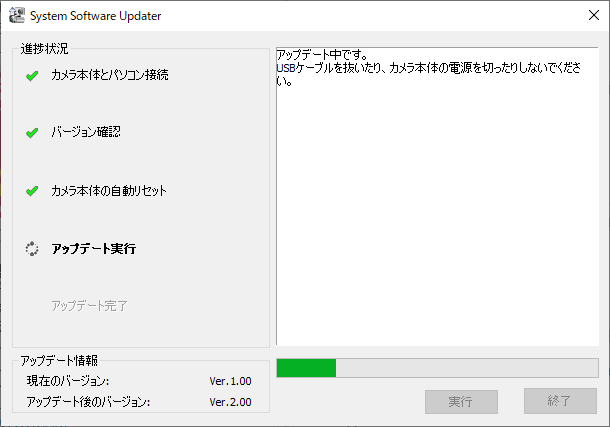
カメラを、PCに接続してアップデートファイルから該当のアップデートファームウェアをダウンロードしてセットアップウィザードの手順どおりに進めればOK。
・ZV-1 本体ソフトウェアアップデート(Windows) Ver. 2.00
ファイルサイズ:308 MB

アップデートが完了した後は、カメラ本体が再起動して背面液晶に再び表示されれば無事完了。
<アップデート内容>
「VLOGCAM ZV-1」と、PCをUSBケーブルで接続することで、「VLOGCAM ZV-1」の高画質映像とカメラ内蔵マイクや外付けマイクで収音された高音質の音声をライブ配信用に使用できる。
また、Android™11対応のXperia™スマートフォンとカメラを接続すると、屋外でのライブ配信も可能になる。
-----------------------------
●「VLOGCAM ZV-1」ならXperiaとケーブル1本で接続!

なんと先日、「Xperia 1 II」と「Xperia 5 II」のAndroid 11アップデートを期に、UVC(USB Video Class)変換アダプターを接続してライブ配信ができるようになったかと思ったら、まさかの「VLOGCAM ZV-1」がここで神進化。
というのも、通常のカメラで使うには、用意するケーブルが多い。

例えば、「Xperia 1 II / Xperia 5 II」にデジタル一眼カメラを接続しようとした場合、HDMIからの出力を利用するのが一般的でそれを変換するために機材が必要になる。
「Xperia 1 II / Xperia 5 II」 = [USB C to USB Cケーブル] =[USB HDMI変換アダプター] =[HDMIケーブル] = [カメラ]
<必要な機材例>
・I-O DATA USB HDMI変換アダプター 「GV-HUVC」
・短めのUSB C to USB C(3.1 Gen 2)ケーブル
・短めのHDMIケーブル(片側がL型だと使いやすい。)
・必要に応じて、USB C L型変換アダプター

ところがどっこい、「VLOGCAM ZV-1」と「Xperia 1 II / Xperia 5 II」を接続するのは、なんとケーブル1本でOK!
え?い、いっぽん?
「Xperia PRO」は、micro HDMIの入力端子を搭載しているから、たしかにケーブル1本でイケるのだけれど、こっちはそもそも「Xperia PRO」自身がぶっ飛び価格。
それが、「Xperia 1 II / Xperia 5 II」で出来てしまうというのがミソ。
ただし、USB Type C – micro USBという今まで持ってないようなケーブルを別途用意しないといけない点には注意。
<機材例>
・Amazonベーシック USBケーブル 0.9m (タイプC – マイクロ2.0タイプB) ブラック

他に用意するものがあるとすれば、「VLOGCAM ZV-1」と「Xperia 1 II / Xperia 5 II」ををいかにして配信しやすいように固定するか。
ケーブルは1本で接続はシンプルではあるけれど、本格的に配信するならこのあたりも考えておいたほうが良い。
<カメラとスマホを固定する機材例>
・シューティンググリップ「GP-VPT2BT」
・Manfrotto スマートフォン用三脚アダプター MCPIXI
・ソニー カメラシューマウント「VCT-CSM1」
・必要に応じてシューブラケットなど。
<参考>
・ワイヤレスリモコンの機能を持ったシューティンググリップ「GP-VPT2BT」。RX0IIやRX100M7、αシリーズと連携させて、自由度の高い撮影が楽しい。
-----------------------------
●「VLOGCAM ZV-1」のUSBストリーミングの設定

まず最初に、前準備として、「VLOGCAM ZV-1」を動画撮影モードにして、露出やピントなどの設定をしておく。
これがわりと重要で、いったん配信を始めると変えられないので注意。
そして、「MENU」から「撮影設定2」の[USBストリーミング]を選ぶ。

すると、カメラの画面に[USBストリーミング:未接続]と表示。
”USBケーブルを接続してください MODEボタンを押すとUSBストリーミング状態を解除できます”

この時点で、初めて「VLOGCAM ZV-1」と「Xperia 1 II / Xperia 5 II」を接続する。
カメラの画面に[USBストリーミング:スタンバイ]が表示されて、配信スタンバイ状態に切り換わる。
-----------------------------
●「You Tube」アプリでライブ配信してみる。
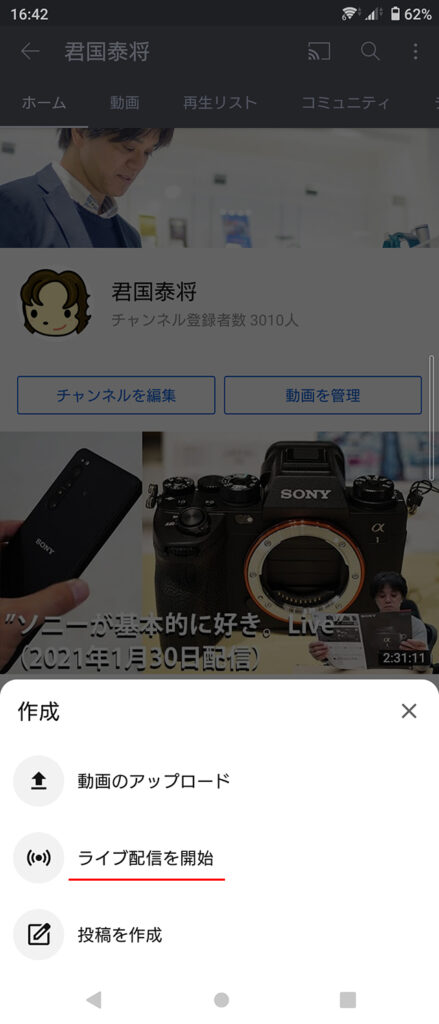 |
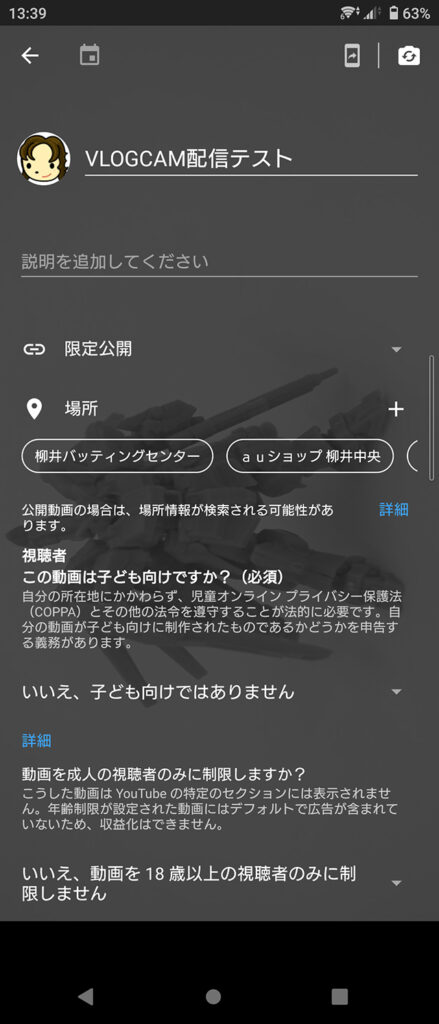 |
「Xperia 1 II / Xperia 5 II」にインストールされている「You Tube」アプリで配信をしてみる。
<You Tubeアプリでモバイル配信する条件>
・チャンネル登録者数が 1,000 人以上であること。
・過去 90 日以内にチャンネルにライブ配信に関する制限が適用されていないこと。
You Tubeアプリの下にある[+]アイコンから「ライブ配信を開始」をタップ。

右上にあるカメラアイコンをタップすると、Xperiaのメインカメラ、フロントカメラ、そしてその次に接続した外部カメラの映像が出てくる。
そして、タイトル、説明入力、プライバシー設定などお約束の設定をして配信といった流れ。

「VLOGCAM ZV-1」を利用して配信した場合のストリーミングデータの形式は以下のとおり。
<ストリーミングデータの形式>
映像フォーマット:MJPEG
解像度:HD720 (1280×720)
フレームレート:30 fps
音声フォーマット:PCM、48 kHz、16 bit、2ch

注意すべきは、フォーカス、露出などについては配信する前の設定になるということ。
シャッタースピードやISO感度などをコントロールホイールに割り当てたり、ファンクションメニューに登録しておくと、USBストリーミング中でも調整できる。
また、[商品レビュー用設定]、[背景のボケ切換]を[カスタムキー]に割り当てておけば、USBストリーミング中でもこれらの機能を使える。
-----------------------------
●スマホカメラじゃ物足りない、カメラ映像でライブ配信できる楽しさ。
 |
 |
デジタルカメラ「VLOGCAM ZV-1」がまさに動画撮りに最適とはいえ、まさかのケーブル1本でスマホとつながって配信できるようになるとは。
フォーカスと露出が変えられない点は注意が必要だけれど、「絞り(F値)」を一発で切り替えられる「背景ぼけ切り換え」ボタンと、顔かもしくはモノかに焦点をあわせたいものを即座に切り替えられる「商品レビュー用設定ボタン」は便利。
自撮り配信をするかどうかは置いておいても、スマホの大画面で映っている映像もライブ配信のコメントも拾えたりして実用として十分。
高画質、非常に鮮明だけれど、モバイル配信なのでデータ量については気をつけておいたほうが良いけれど、このシステムでライブ配信できるなんてまぁ楽しいったらありゃしない。

ちなみに、「VLOGCAM ZV-1」でUSBストリーミング状態にして、「Xperia 1 II / Xperia 5 II」で「外部モニター」アプリ立ち上げてみると、そのままカメラの映像を表示することができた。
ピンチアウトして拡大表示したり、スクリーンレコードなら使える。
ただし、スクリーンレコードだと21:9の全部を録画してしまうので、やはり別途優秀な録画アプリが出てきて欲しいとは思う。(使うかどうかは別として。)
UVC変換アダプターいらずでダイレクトにmicro HDMIの入力端子を搭載している「Xperia PRO」が最強じゃないか!と思っていた矢先に、「VLOGCAM ZV-1」にしてやられたという感じ。
けれど一挙にやりたいことが出来るようになって実に楽しい。
・「Xperia 1II / Xperia 5 II 」のAndroid 11は、神アップデート!? 変換アダプタを利用してカメラやPS5を接続、「外部モニター」アプリで表示してみた。
・「Xperia 1II / Xperia 5 II 」のAndroid 11アップデート。UVC変換アダプタ経由のカメラ映像を、ライブ配信で利用してみる。
・Xperiaをカメラの外部モニターにしたりライブ配信するなら、ガッチリホールドできるケージやモニターマウント、スマホクリップを用意しよう。
・「Xperia PRO」だけが持つHDMI micro端子。カメラと接続して「外部モニター」や「ライブ配信」をしてみる。
---------------------
●VLOG撮影のために作られた、「VLOGCAM ZV-1」レビュー

・「VLOGCAM ZV-1」を、ソニーストアで触ってきたレビュー(前編)。やりたい事にあわせてボタンを押すだけで使える「背景ぼけ切り替え」と「商品レビュー用設定」がめちゃくちゃ使いやすい。

・「VLOGCAM ZV-1」を、ソニーストアで触ってきたレビュー(後編)。わずらわしいことはカメラにまかせて撮影に集中できる楽しさが。
-----------------------------
●「VLOGCAM ZV-1」 の性能&機能テスト動画。
-----------------------------
●ソニーストア Xperia SIMフリーモデルラインナップ

Xperia PRO (XQ-AQ52)
ソニーストア販売価格:227,091円+税
24回まで分割払手数料が【0円】
月々の支払い 10,400円(税込)
1回目のみ10,601円(税込)
・Xperia PRO(XQ-AQ52) | Xperia(TM) スマートフォン | ソニー
・ついに発売!5Gミリ波帯対応スマートフォン「Xperia PRO」。HDMI入力端子を備えて外部モニター化、カメラと合体してハイクオリティのライブ配信可能なSIMフリーモデル。

Xperia 1 II (XQ-AT42)
ソニーストア販売価格:124,000円+税 ⇒ 108,000円+税
カラー:特別色フロストブラック/ホワイト/パープル
Xperiaケアプラン(月払い500円/年払い5,000円)
24回まで分割払手数料が【0円】
月々の支払い 4,900円(税込)
1回目のみ6,100円(税込)
・Xperia 1 II(XQ-AT42) | Xperia(TM) スマートフォン | ソニー
<Xperia 1 IIレビュー記事>
・「Xperia 1 II」に備わる「Photography Pro」の項目とメニューをすべてチェックしてみた。撮るそのときに自分の想いを反映する楽しさがあるカメラアプリ。
・ついに手にした SIMフリーモデル「 Xperia 1 II (XQ-AT42)」、フロストブラックの質感の高さが異常なまでのカッコよさ!
・SIMフリーモデル「 Xperia 1 II (XQ-AT42)」を初期セットアップとスペックを知るためのベンチマークテスト。メモリー(RAM)12GB、ストレージ(ROM)256GBの恩恵は大きい。
・いつも持ち歩くXperiaで高音質ストリーミングを聴こう。サブスク(音楽聴き放題サービス)がハイレゾ化すると音楽ライフが一段と楽しくなる。
・SIMフリーモデル「 Xperia 1 II (XQ-AT42)」のSIMカードの利用方法とAPN設置。データ通信や音声通話を使い分けできるデュアルSIMが最高に便利。5G利用時の注意点。
・国内SIMフリーモデル「Xperia 1 II (XQ-AT42) / Xperia 5 (J9260)」を買ったら、「モバイルSuica」の設定をしておこう。 Xperia 1 (J9110)は「おサイフケータイ」非対応なので注意。
・国内SIMフリーモデル「Xperia 1 II / Xperia 5」に「モバイルSuica」を設定したら、よりお得に使う方法を検討してみよう。「JRE POINT」の登録や、「ビューカード」、「楽天ペイ+楽天カード」との連携。
・SIMフリーモデル「 Xperia 1 II / Xperia 1 / Xperia 5」のデュアルSIMを活かす。サブ回線として、1年間無料&解約料無料の「Rakuten UN-LIMIT V」を使ってみる。

Xperia 5 (J9260)
ソニーストア販売価格:69,000円+税
カラー:ブラック/グレー/ブルー/レッド
Xperiaケアプラン(月払い500円/年払い5,000円)
24回まで分割払手数料が【0円】
月々の支払い 3,100円(税込)
1回目のみ4,600円(税込)
・Xperia 5(J9260) | Xperia(TM) スマートフォン | ソニー
<参考>
・有機EL 21:9シネマディスプレイ・トリプルカメラを備えるフラッグシップモデル「Xperia 5 SO-01M」、NTTドコモより11月1日に発売。
・有機EL 21:9シネマディスプレイ・トリプルカメラを備えるフラッグシップモデル「Xperia 5 SOV41」、手軽なミッドレンジスマートフォン「Xperia 8 SOV42」、auから10月下旬以降に発売。

Xperia 1 (J9110)
ソニーストア販売価格:79,000円+税
カラー:ブラック/パープル
Xperiaケアプラン(月払い500円/年払い5,000円)
24回まで分割払手数料が【0円】
月々の支払い 3,600円(税込)
1回目のみ4,100円(税込)
・Xperia 1(J9110) | Xperia(TM) スマートフォン | ソニー
<Xperia 1 執筆記事>
・ここ数年のXperiaとは全く異なる。Xperia 1実機ファーストインプレ – Engadget Japanese
・実際どう? Xperia 1『超縦長』ディスプレイの使い心地(実機レビュー)- Engadget Japanese
・Xperia 1の『トリプルカメラ』をじっくり試した(実機レビュー)- Engadget Japanese
・海外版Xperia 1を速攻入手して開梱レビュー。ストレージ128GBが魅力- Engadget Japanese
・[ ASCII.jp x デジタル 掲載 ] Xperiaシリーズを新たに生まれ変わらせた「Xperia 1」
-----------------------------
●Xperiaキャンペーン

・「スマホあんしん買取サービス」&「Xperia乗り換えキャンペーン」
---------------------
●ソニーストア 直営店舗(銀座・札幌・名古屋・大阪・福岡天神)

※ソニーストア直営店(銀座・札幌・名古屋・大阪・福岡天神)にて購入の際、ショップコード「2024001」を伝えていただくと当店の実績となります。
ご購入される方はよろしければ是非ともお願い致します。
ソニーショールーム / ソニーストア 銀座
街の中心にある銀座四丁目交差点に面したGINZA PLACE(銀座プレイス)4階~6階。
東京メトロ銀座線・丸の内線・日比谷線「銀座駅」A4出口直結
営業時間:11:00~19:00
ソニーストア 札幌
地下鉄「大通駅」12番出口から徒歩1分。4丁目交差点すぐ
営業時間:11:00~19:00
ソニーストア 名古屋
名古屋市営地下鉄栄駅サカエチカ8番出口より徒歩3分。
営業時間:11:00~19:00
ソニーストア 大阪
大阪駅/梅田駅から徒歩5分程度。ハービスエント4階
営業時間:11:00~20:00
ソニーストア 福岡天神
西鉄福岡(天神)駅南口から徒歩5分。旧福岡市立中央児童会館
営業時間:12:00~20:00











